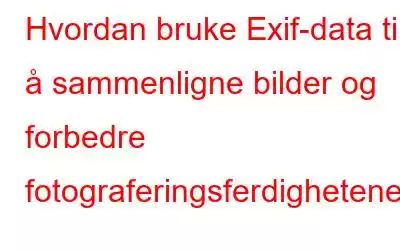Den største fordelen med digital fotografering er ikke det faktum at du kan klikke så mange bilder du vil og lagre dem på en 1-tommers lagringsenhet. I stedet er den beste fordelen med digitale bilder at du kan undersøke EXIF-dataene og sammenligne forskjellige kameraer og funksjonene deres.
Forvirret? Vel, til å begynne med, står Exif for Exchange Image File Format som er dataene som er lagret i bildet. De fleste av oss vet ikke at hvert digitalt bilde ikke bare er et bilde, men det inneholder detaljer som enheten som brukes, endrede innstillinger, klokkeslett og dato osv. Hvis enheten din er koblet til internett, kan du sannsynligvis få den nøyaktige plasseringen koordinatene til bildet klikket. Denne informasjonen kan også misbrukes av personer med ondsinnede hensikter, men for fotografer er den en kilde til informasjon for å sammenligne lignende bilder og forbedre fotograferingsferdighetene.
Hva er en Photo Exif Editor?
Bilde: Exifedit.comDet er viktig å se metadataene til et bilde med en EXIF-redigeringsapp for bilder som Photo Exif Editor for å forstå innholdet. Her er noen funksjoner i Photo Exif Editor:
Flere bilder støttesDenne applikasjonen kan støtte en hel serie bilder og utføre grupperedigeringer på dem alle samtidig.
Flere formater støttesPhoto Exif Editor støtter flere bildeformater som BMP, JPG, TIFF og til og med RAW-format.
Endre/endre dataBilde: Exifedit.com
Hvis du vil redigere alle EXIF/ IPTC/XMP-felt i et bilde, så er denne applikasjonen et perfekt valg.
Bytteprosess.Foto EXIF Editor er et enkelt og raskt program. Etter at endringene er gjort, endrer et klikk på lagre-knappen umiddelbart metadatainformasjonen i det eksisterende bildet.
Endre dato, klokkeslett og sted.Hvis du vil endre den eksisterende informasjonen med hensyn til tid, dato og sted, kan denne applikasjonen gjøre det for deg uten problemer.
Sammenlign metadata.Når det gjelder å sammenligne to bilder og lære alle fakta om dem, er denne applikasjonen det beste valget du har for det lar brukere se de nødvendige dataene for to bilder i separate vinduer.
Fjern metadatabilde: Exifedit.comDet siste alternativet er for de som ønsker å dele bildene sine over sosiale medier. Det anbefales å slette alle metadataene til et bilde og deretter laste det opp slik at selv om det er lastet ned, bl.a t vil ikke inneholde noen data.
Hvordan bruker jeg en Photo Exif Editor?
Trinn 1: Last ned applikasjonen fra knappen nedenfor:
Trinn 2: Installer programvaren og start den åpen.
Trinn 3: Legg til en mappe eller et bilde du ønsker å redigere.
Trinn 4: Appen vil importere alle bildene du har valgt og vise metadatainformasjonen. Jeg har importert nesten identiske bilder og prøvd å sammenligne dem. Dette vil hjelpe deg med å forstå hvilket bilde som er best og hvorfor.
Bildet ovenfor viser to bilder klikket på med en gang forskjell på to sekunder, og den største forskjellen er ISO-innstillingen som er satt til 2000 i den første og 2500 i den andre. Selv om denne innstillingen ble satt til auto på det tidspunktet, hjelper den å forstå at bilder som er klikket med høyere ISO ser bedre ut.
Trinn 5: Når du har sammenlignet alle bildene, kan du notere observasjonene dine på F-nummer, brennvidde, blits, orientering, metning osv. og gå ut av applikasjonen.
Denne informasjonen brukes av profesjonelle fotografer i de første dagene med opplæring for å forstå hvilke innstillinger som må endres på forskjellige steder og værforhold. Hvis du bruker et mobilkamera og ønsker å sammenligne det med et annet mobilkamera, kan du klikke på et lignende bilde med to forskjellige kameraer og sammenligne metadataene.
Det siste ordet om hvordan du bruker Exif Data til å Sammenligne bilder og forbedre fotograferingsferdighetene?
Photo Exif Editor er et fantastisk program som viser de skjulte hemmelighetene til bildene dine og hjelper deg med å sammenligne bilder og forbedre fotograferingsferdighetene dine. Når du forstår hvorfor ett bilde ser bedre ut enn andre, er alt du trenger å gjøre å finne ut innstillingene og implementere dem manuelt på kameraet for alle de andre bildene du klikker på. Dette vil forbedre kvaliteten på bildene, men du må også ta hensyn til omgivelsene som sollys, miljø og bakgrunn når du klikker på et bilde.
Les: 0